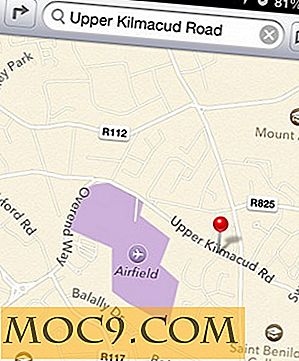So lassen Sie die Ergebnisse der Entwickler-Suche aus dem Spotlight auf Ihrem Mac aus
Spotlight ist ein großartiges Werkzeug, um nach Dateien auf Ihrem Mac zu suchen, da Sie schnell eine Datei finden können, unabhängig davon, wo sie gespeichert ist. Wenn das Tool Ergebnisse anzeigt, werden diese kategorisiert, damit Sie schnell zu der Datei gelangen, nach der Sie gesucht haben. Während die Suchergebnisse fast immer die von Ihnen gewünschten sind, werden Sie manchmal einige Entwicklerdateien sehen, und das liegt hauptsächlich an Xcode. Diese Entwicklerdateien sind möglicherweise für Sie nicht von großem Nutzen, es sei denn, Sie haben versucht, sie zu finden.
Related: wie man Befehlszeilentools ohne Xcode auf deinem Mac installiert
Wenn Sie diese Entwicklerergebnisse bei der Suche mit Spotlight nicht sehen möchten, können Sie diese Ergebnisse weglassen.
Die Entwickler Suchergebnisse aus dem Spotlight auslassen, wenn Xcode installiert ist
Wenn auf Ihrem Mac Xcode installiert ist, können Sie mit den folgenden Schritten verhindern, dass die Dateien in der Spotlight-Suche angezeigt werden.
1. Klicken Sie auf das Apple-Logo in der oberen linken Ecke Ihres Bildschirms und wählen Sie "Systemeinstellungen ..."

2. Klicken Sie auf "Spotlight", wenn das Fenster Systemeinstellungen geöffnet wird.

3. Wenn das Spotlight-Einstellungsfenster geöffnet wird, klicken Sie auf die Registerkarte "Suchergebnisse". Dort können Sie entscheiden, welche Ergebnisse angezeigt werden.
In diesem Bereich müssen Sie das Kontrollkästchen für "Entwickler" deaktivieren.

Wenn Sie Xcode deinstalliert haben, die Entwicklerdateien jedoch weiterhin in den Spotlight-Suchergebnissen angezeigt werden, müssen Sie die folgenden Schritte ausführen, um sie zu entfernen.
Die Entwickler Suchergebnisse aus dem Spotlight auslassen, wenn Xcode nicht installiert ist
Da Xcode von Ihrem Mac deinstalliert wurde, wird das Kontrollkästchen "Entwickler", das Sie im obigen Abschnitt gesehen haben, nicht angezeigt. Das bedeutet, dass Sie die in Spotlight angezeigten Entwicklerergebnisse nicht steuern können.
Um das Problem anzugehen, müssen Sie eine Dummy-Xcode-App-Datei erstellen, die dazu führt, dass das Systemfenster das Kontrollkästchen "Entwickler" anzeigt, das Sie dann deaktivieren können.
1. Starten Sie Terminal auf Ihrem Mac.
2. Wenn Terminal gestartet wird, geben Sie den folgenden Befehl ein und drücken Sie die Eingabetaste. Dadurch wird das aktuelle Arbeitsverzeichnis in "/ Anwendungen" geändert.
CD / Anwendungen

3. Geben Sie als nächstes den folgenden Befehl in Terminal ein und drücken Sie die Eingabetaste. Es wird eine neue App-Datei namens Xcode erstellen, die Ihren Mac dazu bringt zu glauben, dass dies die echte Xcode-App ist.
berühre Xcode.app

4. Sie erhalten keine Bestätigung oder irgendetwas im Terminal, aber der Job ist erledigt.
5. Klicken Sie auf das Apple-Logo in der oberen linken Ecke des Bildschirms und wählen Sie "Systemeinstellungen ...". Klicken Sie dann auf die Option "Spotlight" gefolgt von "Search Results".
Sie sollten in der Lage sein, das "Entwickler" -Kontrollkästchen zu sehen, das vorher nicht gezeigt wurde. Deaktivieren Sie es und schließen Sie das Panel.

Fazit
Wenn Sie feststellen, dass Entwicklerdateien nutzlos sind, wenn Sie mit Spotlight nach wichtigeren Dateien suchen, hilft Ihnen das obige Handbuch, diese Entwicklerdateien nicht in den Suchergebnissen erscheinen zu lassen.